アセンブリ環境に影響のある、Inventor に加えられた機能強化について確認してください。
アセンブリ
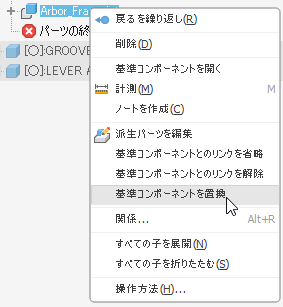
詳細については、「派生関係を管理するには」を参照してください。
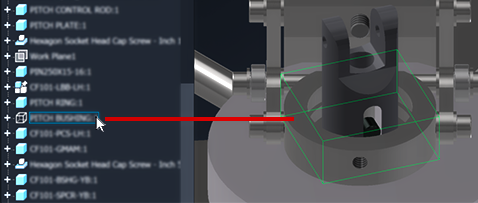
アセンブリ コンポーネントの表示オプションの詳細については、「アセンブリ コンポーネントの表示設定」を参照してください。
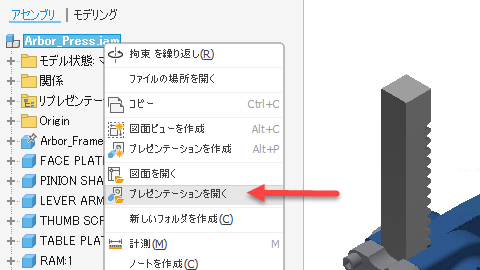
プレゼンテーションの詳細については、「プレゼンテーション、分解ビュー、パブリッシュの概要」を参照してください。
代替モデル状態
- リボン内
- iLogic コンポーネントを配置
- 干渉解析
- アクティブ接触ソルバ
- 溶接に変換
- コンポーネントのコンテキスト メニュー
- [下の階層に移動]/[上の階層に移動]
- コンテンツ センターから置き換え...
- [ダイナミック シミュレーション]では、モデル状態(代替)に動作部品がないことを説明するメッセージが表示されます。
- [フレーム解析]では、代替以外のモデル状態に切り替える必要があることを説明するメッセージが表示されます。
詳細については、「モデル状態の概要」を参照してください。
コンテンツ センター
コンテンツ センターのコンポーネントやカスタム コンポーネント ライブラリなどの再利用可能なコンテンツがプロジェクト作業スペース内に存在する場合、またはプロジェクト ファイル内でライブラリとして識別される場合、これらのコンポーネントは旧リリースのように赤色の文字でハイライト表示されなくなりました。ライブラリ内になく、プロジェクト作業スペース外にあるすべてのコンポーネントは、引き続き赤色の文字でハイライト表示されます。
詳細については、「コンテンツ センター」に記載されているトピックを参照してください。
[すべての非表示コンポーネントを選択]コマンド
アセンブリ内で非表示に設定されているすべてのパーツを選択できるようになりました。これにより、アセンブリまたはブラウザで個々のパーツを手動で選択する必要がなくなります。 [選択]ドロップダウンから新しく追加された[すべての非表示コンポーネント]オプションを使用するか、クイック アクセス ツールバーで[すべての非表示コンポーネントを選択]オプションを使用するか、[Shift]キーを押しながら右クリックします。
[カスタマイズ]ダイアログ ボックスを使用してコマンド ショートカット キーを割り当てることもできます。
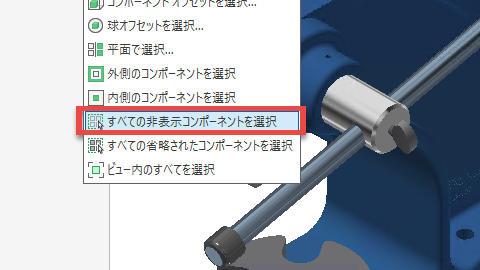
アセンブリ コンポーネントの表示オプションの詳細については、「アセンブリ コンポーネントの表示設定」を参照してください。
[すべての省略されたコンポーネントを選択]コマンド
新しい[すべての省略されたコンポーネントを選択]オプションを使用すると、アセンブリ内の省略されたコンポーネントをすべて選択して、省略を解除するように切り替えることができます。このオプションには次のようにアクセスできます。
- [選択]ドロップダウンから
- クイック アクセス ツールバーで
- [Shift]キーを押しながら右クリック
コマンドにコマンド ショートカット キーを割り当てるには、[カスタマイズ]ダイアログ ボックスを使用します。
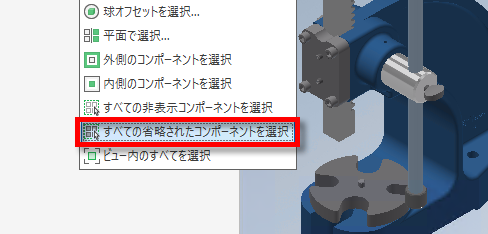
アセンブリ コンポーネントの省略オプションの詳細については、「要素を省略する」を参照してください。
部品表(BOM)
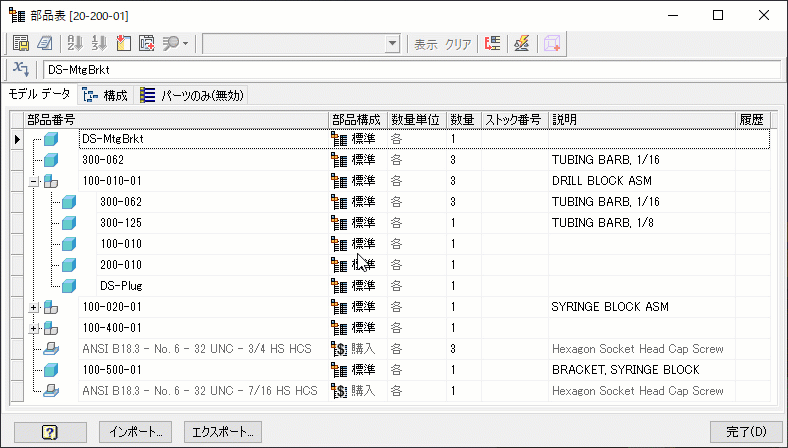
詳細については、「部品表を使用するには」を参照してください。
また、エクスポートするアセンブリの部品表の列と形式を指定できるようになりました。部品表エクスポートの位置が、パーツ一覧およびテーブルで使用できるオプションと一致するように調整されました。部品表テーブルにカスタマイズ可能なタイトルがないため、[タイトルを含める]オプションのみを使用できません。
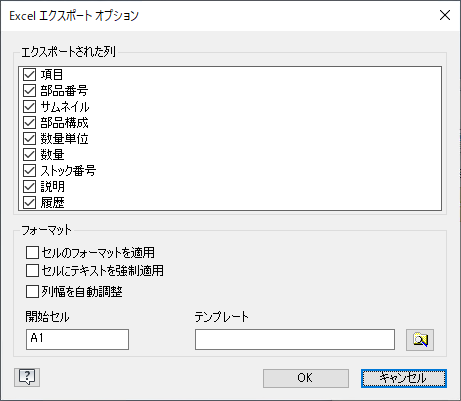
詳細は、「部品表をスプレッドシートまたはテキスト ファイルにエクスポートするには」を参照してください。
旧形式の代替パーツのマイグレーション
旧形式の代替パーツ ファイルを Inventor 2022 にマイグレーションするときに、更新プロセスの自動チェックが開始されなくなりました。マイグレーションが不必要に中断されることはなく、後でベースとのリンクを省略解除し、ローカル更新を使用して最新の代替バージョンを取得することができます。
マイグレーションの詳細については、「マイグレーション」を参照してください。
新しく作成されたデザイン ビュー リプレゼンテーションの名前を変更可能
新しいデザイン ビュー リプレゼンテーションを作成すると、即座に名前を編集できるようになりました。また、この新しいリプレゼンテーションをコピーすると、名前を直接編集できます。
